Perbaiki 'Situs ini mengalami kesulitan teknis' di WordPress
Diterbitkan: 2025-07-30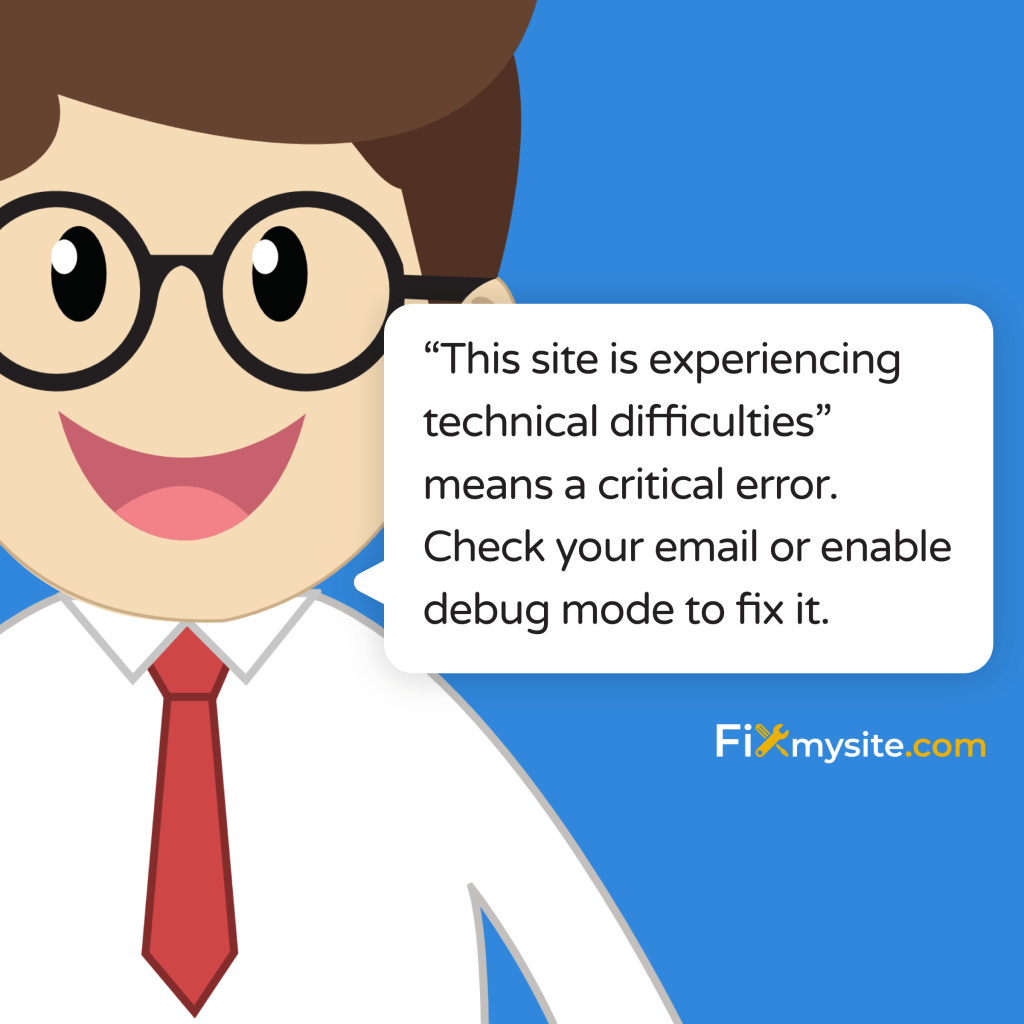
Beberapa hal menyebabkan lebih banyak kepanikan bagi pemilik situs web daripada melihat pesan “situs ini mengalami kesulitan teknis” yang ditakuti di situs WordPress Anda. Pada saat itu, kehadiran online Anda menghilang. Pengunjung Anda tidak dapat mengakses konten Anda. Anda tidak dapat masuk untuk memperbaikinya.
Kami memahami betapa stres situasi ini. Situs Anda turun, dan Anda membutuhkannya dengan cepat. Kabar baiknya? Kesalahan ini dapat diperbaiki. Dengan pendekatan yang tepat, Anda dapat menyelesaikannya dengan cepat dan kembali ke bisnis.
Panduan ini akan memandu Anda melalui memahami apa yang menyebabkan kesalahan ini, cara mendiagnosis masalah spesifik yang mempengaruhi situs Anda, dan solusi langkah demi langkah untuk mendapatkan situs WordPress Anda kembali secara online. Kami juga akan membahas strategi pencegahan agar tidak terjadi lagi.
Memahami kesalahan "Situs ini mengalami kesulitan teknis"
Ketika WordPress menampilkan pesan "Situs ini mengalami kesulitan teknis", itu sebenarnya melindungi situs Anda. Kesalahan ini muncul ketika WordPress mendeteksi masalah kritis yang mencegahnya berfungsi dengan baik.
Mekanisme perlindungan ini sepenuhnya memblokir akses ke frontend (apa yang dilihat pengunjung) dan backend (area admin) dari situs web Anda. Ini berarti pengunjung tidak dapat melihat konten Anda, dan Anda tidak dapat mengakses dasbor WordPress Anda untuk membuat perubahan. (Sumber: Pedalo)
Memahami apa yang memicu kesalahan ini membantu Anda mengatasi akar penyebabnya. Mari kita jelajahi apa yang terjadi di balik layar ketika pesan ini muncul.
Apa yang menyebabkan pesan kesalahan ini muncul
WordPress memicu kesalahan ini saat mendeteksi kesalahan fatal. Tidak seperti kesalahan kecil yang mungkin hanya mempengaruhi sebagian situs Anda, ini menunjukkan kegagalan kritis pada WordPress itu sendiri.
Kesalahan biasanya terjadi setelah tindakan tertentu. Anda mungkin melihatnya setelah memperbarui plugin atau tema. Ini dapat muncul setelah pembaruan inti WordPress. Terkadang itu terjadi saat membuat kode berubah.
Ketika kesalahan ini muncul, WordPress pada dasarnya mengatakan: "Ada sesuatu yang salah. Saya menghentikan segalanya untuk mencegah kerusakan lebih lanjut."
Dampaknya pada situs web dan bisnis Anda
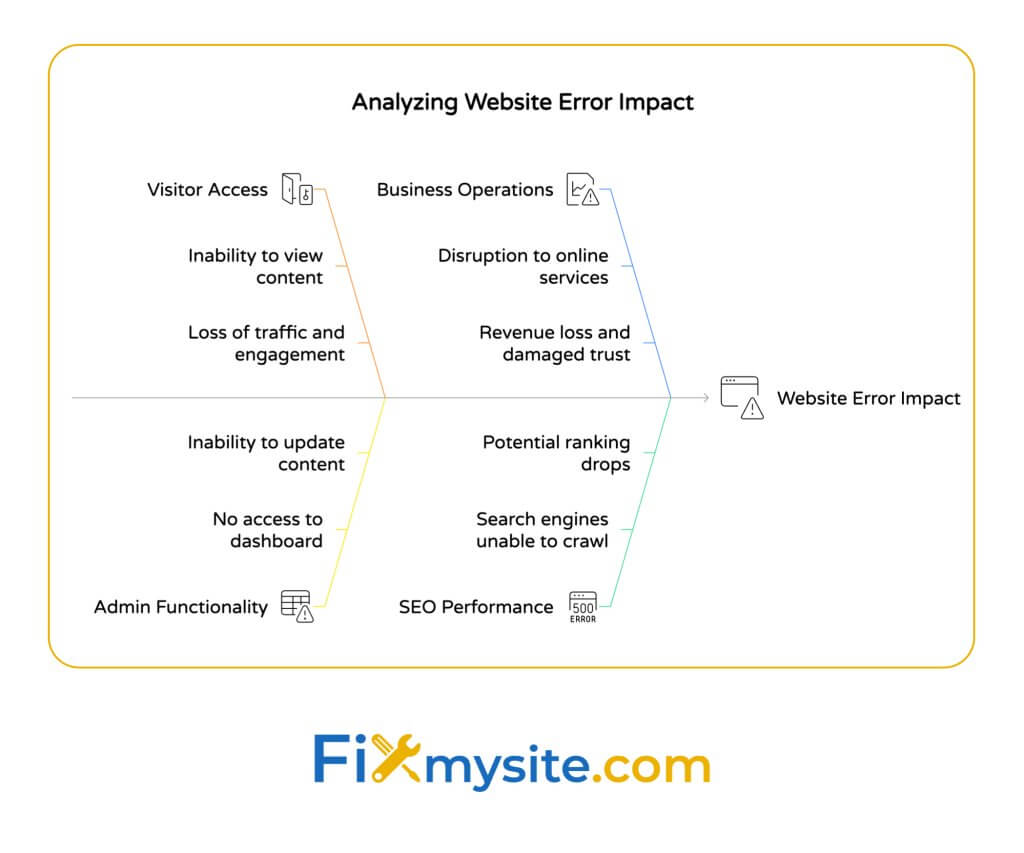
Kesalahan ini menciptakan beberapa konsekuensi jangka panjang langsung dan potensial untuk situs Anda:
| Area Dampak | Efek langsung | Konsekuensi jangka panjang |
|---|---|---|
| Akses pengunjung | Ketidakmampuan lengkap untuk melihat konten situs | Kehilangan lalu lintas dan keterlibatan |
| Fungsionalitas admin | Tidak ada akses ke dasbor wordpress | Ketidakmampuan untuk memperbarui konten atau menanggapi masalah |
| Operasi Bisnis | Gangguan pada layanan/penjualan online | Kehilangan pendapatan dan kepercayaan pelanggan yang rusak |
| Kinerja SEO | Mesin pencari tidak dapat merangkak situs | Peringkat potensial turun jika tidak diperbaiki dengan cepat |
Di luar dampak teknis langsung, kesalahan ini dapat merusak kepercayaan pengunjung dan secara negatif mempengaruhi SEO Anda jika tidak terselesaikan segera. Mesin pencari dapat menandai situs Anda sebagai masalah setelah downtime yang diperpanjang. (Sumber: Kinsta)
Penyebab Umum dari Kesalahan “Situs Ini Mengalami Kesulitan Teknis”
Mengidentifikasi penyebab spesifik dari kesalahan WordPress Anda adalah langkah pertama untuk memperbaikinya. Tiga kategori utama masalah biasanya memicu pesan kesalahan ini.
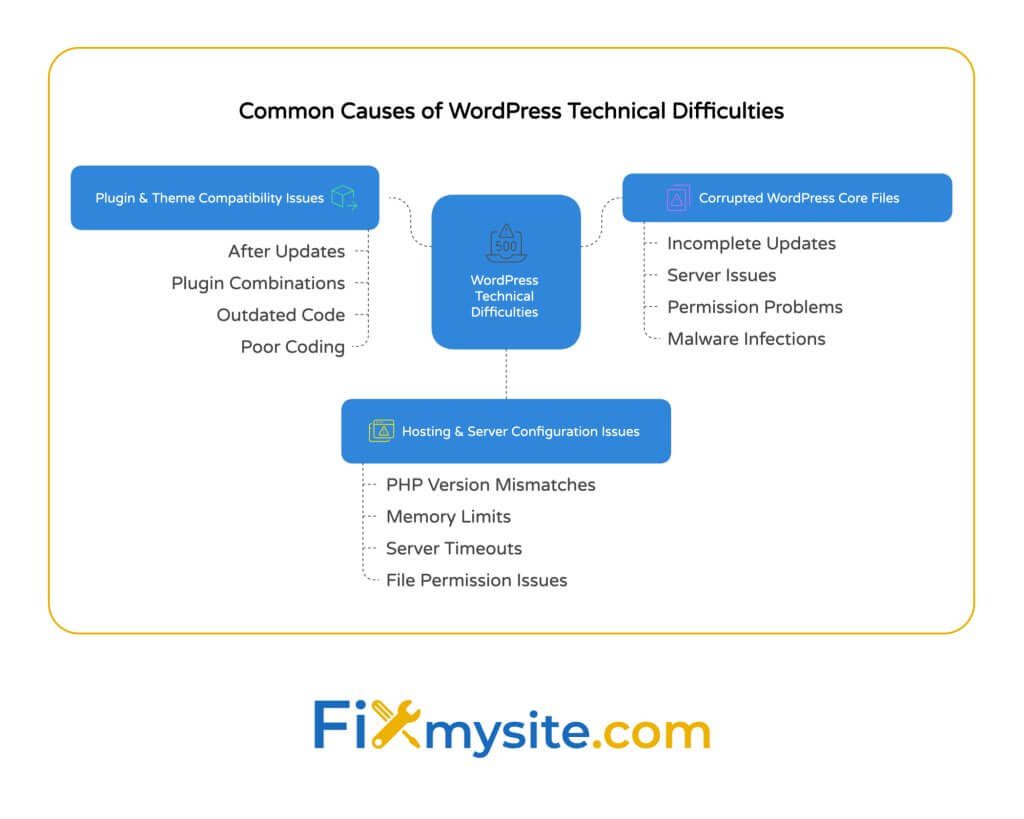
Kesalahan PHP fatal dari plugin atau tema yang tidak kompatibel adalah salah satu penyebab paling umum dari kesalahan ini. Ketika plugin atau tema berisi kode yang bertentangan dengan inti WordPress atau dengan plugin lain, itu dapat memicu kesalahan fatal yang menghancurkan situs Anda. (Sumber: WP Rocket)
Memahami pelaku yang paling mungkin membantu Anda mempersempit pendekatan pemecahan masalah Anda. Mari kita periksa setiap penyebab potensial secara rinci.
Masalah kompatibilitas plugin dan tema
Konflik plugin dan tema bertanggung jawab atas sebagian besar kesalahan "kesulitan teknis". Konflik ini biasanya terjadi dalam skenario ini:
- Setelah pembaruan: Pembaruan plugin atau tema memperkenalkan kode yang bertentangan dengan WordPress Core atau plugin lainnya
- Kombinasi plugin: Dua plugin yang berfungsi dengan baik secara individual membuat konflik saat aktif bersama
- Kode yang sudah ketinggalan zaman: Plugin belum diperbarui agar berfungsi dengan versi WordPress Anda saat ini
- Praktik pengkodean yang buruk: Plugin atau tema tidak mengikuti standar pengkodean WordPress
Masalah -masalah kompatibilitas ini menciptakan kesalahan PHP fatal yang tidak dapat dipulihkan oleh WordPress dari tanpa intervensi. Mereka biasanya tempat pertama untuk melihat saat memecahkan masalah kesalahan ini.
File inti WordPress yang rusak
File inti WordPress yang rusak dapat memicu kesalahan kesulitan teknis ketika file sistem penting menjadi rusak atau diubah. Ini dapat terjadi melalui pembaruan yang tidak lengkap, masalah server, atau infeksi malware. (Sumber: Basis Pengetahuan Kinsta)
Korupsi file inti biasanya terjadi dalam situasi tertentu. Selama pembaruan WordPress, jika proses pembaruan terganggu, ia dapat meninggalkan file inti dalam keadaan yang tidak konsisten.
Batas waktu server, masalah koneksi, atau sumber daya server yang tidak mencukupi semuanya dapat mengganggu pembaruan. Terkadang, masalah izin file mencegah penulisan file baru yang tepat selama pembaruan.
Dalam beberapa kasus, infeksi malware secara khusus menargetkan file inti WordPress. Ini menyebabkan masalah keamanan dan fungsionalitas yang memicu pesan kesalahan.
Masalah hosting dan konfigurasi server
Lingkungan hosting Anda memainkan peran penting dalam stabilitas WordPress. Masalah konfigurasi server yang dapat memicu kesalahan kesulitan teknis meliputi:
| Masalah server | Bagaimana itu menyebabkan kesalahan | Indikator umum |
|---|---|---|
| Versi PHP Ketidakcocokan | WordPress atau plugin memerlukan versi PHP yang berbeda dari apa yang berjalan di server Anda | Kesalahan muncul setelah hosting upgrade PHP |
| Batas memori | Alokasi memori PHP yang tidak mencukupi untuk operasi WordPress | Kesalahan terjadi selama operasi intensif sumber daya |
| Waktu tunggu server | Operasi terlalu lama dan diakhiri oleh server | Kesalahan terjadi selama pembaruan atau impor yang lebih besar |
| Masalah izin file | WordPress tidak dapat menulis ke file atau direktori yang diperlukan | Pembaruan atau unggahan gagal sebelum kesalahan muncul |
Berita baiknya adalah bahwa setelah Anda mengidentifikasi kemungkinan penyebabnya, Anda dapat mengambil langkah -langkah spesifik untuk menyelesaikannya dan mengembalikan situs Anda secara online dengan cepat.
Mendiagnosis penyebab spesifik kesalahan Anda
Sebelum menerapkan perbaikan apa pun, Anda perlu menentukan apa yang menyebabkan kesalahan "kesulitan teknis" spesifik Anda. Diagnosis yang akurat menghemat waktu dan mencegah masalah tambahan dari perbaikan tergesa -gesa.
Mulailah dengan memeriksa email Anda. Ketika WordPress menghadapi kesalahan fatal, itu mengaktifkan mode pemulihan dan mengirim email ke administrator situs dengan tautan pemulihan. Email ini berisi informasi penting tentang apa yang memicu kesalahan. (Sumber: Pedalo)
Inilah cara mendiagnosis kesulitan teknis WordPress secara sistematis:
Periksa email mode pemulihan WordPress Anda
Mode Pemulihan WordPress adalah sistem bawaan yang dirancang untuk membantu Anda pulih dari kesalahan fatal. Ketika situs Anda mengalami masalah kritis, WordPress mengambil tindakan.
WordPress secara otomatis mengirim email ke administrator situs. Email ini mencakup tautan mode pemulihan khusus yang memberi Anda akses sementara ke situs Anda, bahkan saat menampilkan pesan kesalahan kepada pengunjung lain.
Email pemulihan berisi informasi penting tentang apa yang memicu kesalahan. Ini mengidentifikasi plugin atau tema spesifik yang menyebabkan masalah. Ini menunjukkan jenis kesalahan dan lokasi file tempat kesalahan terjadi.
Cari email ini di kotak masuk yang terkait dengan akun admin WordPress Anda. Jika Anda tidak melihatnya, periksa folder spam Anda karena pesan otomatis ini terkadang disaring.
Tinjau log kesalahan server
Jika Anda tidak menerima email pemulihan atau membutuhkan informasi yang lebih rinci, log kesalahan server memberikan wawasan yang berharga:
- Akses panel kontrol hosting Anda (cpanel, plesk, dll.)
- Cari bagian "Log" atau "Log Kesalahan"
- Buka log kesalahan PHP untuk situs web Anda
- Cari entri sekitar waktu situs Anda mulai menunjukkan kesalahan
- Perhatikan apa pun yang menyebutkan plugin, tema, atau fungsi tertentu
Log kesalahan berisi informasi teknis terperinci yang dapat membantu mengidentifikasi dengan tepat apa yang melanggar situs Anda. Mereka sering mengungkapkan masalah yang tidak jelas dari ujung depan.
Identifikasi perubahan terbaru
Jika Anda masih tidak dapat menentukan penyebabnya, pikirkan tentang perubahan terbaru yang dilakukan pada situs Anda. Perubahan sering memicu kesalahan baru.
Apakah Anda baru -baru ini memperbarui WordPress Core, plugin, atau tema Anda? Apakah Anda memasang plugin baru? Sudahkah Anda memodifikasi file konfigurasi seperti wp-config.php? Apakah penyedia hosting Anda membuat perubahan atau pembaruan server?
Perubahan terbaru sering kali merupakan penyebab di balik kesalahan WordPress mendadak. Mengidentifikasi apa yang berubah tepat sebelum kesalahan muncul dapat membawa Anda langsung ke penyebabnya.
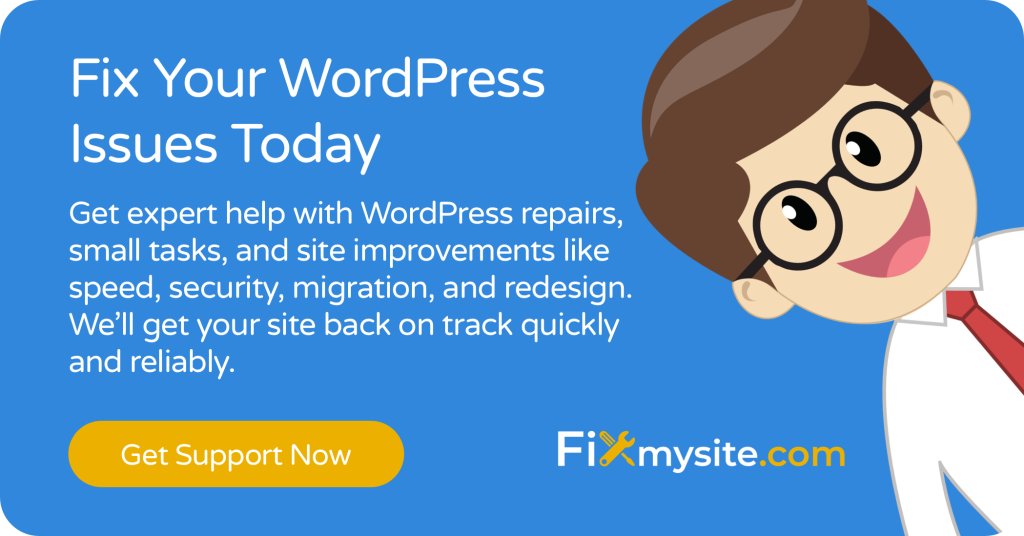
Proses resolusi langkah demi langkah
Sekarang setelah Anda memahami apa yang mungkin menyebabkan kesalahan "situs ini mengalami kesulitan teknis", mari kita berjalan melalui proses resolusi. Kami akan mulai dengan solusi termudah dan kemajuan ke perbaikan yang lebih maju.
Menggunakan Mode Pemulihan WordPress
Cara paling sederhana untuk memperbaiki situs Anda adalah melalui mode pemulihan bawaan WordPress. Fitur ini menyediakan akses khusus untuk memperbaiki masalah kritis:
| Melangkah | Tindakan | Hasil yang diharapkan |
|---|---|---|
| 1 | Periksa email admin Anda untuk tautan mode pemulihan | Anda akan menemukan email dengan "Mode Pemulihan WordPress" di subjek |
| 2 | Klik tautan pemulihan di email | Anda akan mendapatkan akses admin khusus ke situs Anda |
| 3 | WordPress akan menyoroti plugin atau tema yang bermasalah | Anda akan melihat komponen mana yang menyebabkan kesalahan |
| 4 | Nonaktifkan komponen yang bermasalah | Situs Anda harus segera mulai berfungsi lagi |
| 5 | Perbarui atau ganti komponen yang bermasalah | Mencegah kesalahan dari berulang saat Anda mengaktifkan kembali |
Mode pemulihan efektif karena memungkinkan Anda untuk mengakses dasbor WordPress Anda bahkan saat situsnya turun untuk pengunjung biasa. Akses khusus ini memungkinkan Anda memperbaiki masalah tanpa memerlukan keterampilan teknis atau akses server.

Pemecahan masalah manual melalui FTP
Jika Anda tidak memiliki akses ke mode pemulihan, Anda dapat memecahkan masalah secara manual menggunakan FTP. Pendekatan ini membutuhkan kredensial FTP dari penyedia hosting Anda.
Pertama, terhubung ke situs web Anda menggunakan klien FTP (seperti FileZilla) dengan kredensial hosting Anda. Arahkan ke direktori WP-Content/Plugins di server Anda. Direktori ini berisi semua plugin terpasang Anda.
Untuk mengidentifikasi plugin mana yang menyebabkan masalah ini, Anda harus menonaktifkan semuanya dan kemudian mengaktifkannya kembali satu per satu. Ubah nama seluruh folder plugin menjadi "plugins_old" - ini secara efektif menonaktifkan semua plugin sekaligus.
Periksa situs web Anda untuk melihat apakah kesalahan diselesaikan. Jika situs Anda berfungsi, plugin adalah penyebabnya. Ubah nama "Plugins_old" kembali ke "Plugin," kemudian ganti nama folder plugin individual satu per satu (misalnya, ubah "plugin-name" menjadi "plugin-name-disabled") untuk menonaktifkannya secara individual.
Setelah setiap penonaktifan plugin, periksa situs Anda sampai Anda mengidentifikasi plugin mana yang menyebabkan kesalahan kembali. Saat ditemukan, Anda dapat menghapus, mengganti, atau memperbarui plugin tertentu.
Instal ulang file inti WordPress
Jika masalah ini adalah file inti yang rusak, instal ulang mereka dapat menyelesaikan kesalahan. Proses ini menggantikan file sistem tanpa mempengaruhi konten Anda.
Unduh salinan baru WordPress dari WordPress.org. Ekstrak file di komputer Anda. Hubungkan ke situs web Anda melalui FTP. Unggah folder WP-Admin dan WP-termasuk ke situs web Anda, menimpa file yang ada.
PENTING: Jangan menimpa file WP-Content Anda atau file wp-config.php, karena ini akan menghapus tema, plugin, dan pengaturan Anda. Juga, unggah hanya file masing-masing di direktori root WordPress, bukan folder wp-content.
Proses ini menggantikan file inti yang berpotensi rusak dengan versi baru sambil melestarikan konten dan pengaturan Anda. Ini seperti memberi WordPress awal yang baru tanpa kehilangan data situs web Anda.
Mengatasi masalah hosting dan server
Jika masalah server menyebabkan kesalahan Anda, cobalah pendekatan ini untuk menyelesaikannya. Sebagian besar penyedia hosting dapat membantu penyesuaian ini.
Hubungi tim dukungan penyedia hosting Anda untuk memverifikasi tidak ada masalah server yang mempengaruhi situs Anda. Minta mereka untuk memeriksa log kesalahan PHP untuk kesalahan spesifik yang terkait dengan situs Anda.
Minta informasi tentang perubahan server terbaru, terutama pembaruan versi PHP. Beberapa instalasi atau plugin WordPress memerlukan versi PHP spesifik untuk berfungsi dengan baik.
Diskusikan peningkatan batas memori PHP jika kelelahan sumber daya adalah masalah. Banyak host dapat dengan mudah menyesuaikan pengaturan ini untuk Anda berdasarkan permintaan. Ini sering menyelesaikan kesalahan yang terjadi selama operasi intensif sumber daya.
Strategi pencegahan untuk menghindari kesalahan di masa depan
Setelah memperbaiki kesalahan saat ini, Anda ingin mencegahnya terjadi lagi. Menerapkan langkah -langkah pencegahan ini dapat secara signifikan mengurangi risiko Anda mengalami kesalahan "kesulitan teknis" di masa depan.
Praktik Pemeliharaan Penting WordPress
Pemeliharaan rutin adalah lini pertahanan pertama Anda melawan kesalahan WordPress. Tugas rutin ini menjaga situs Anda tetap berjalan dengan lancar:
| Tugas pemeliharaan | Frekuensi yang disarankan | Manfaat | Kesulitan implementasi |
|---|---|---|---|
| Buat cadangan lengkap | Sebelum pembaruan & mingguan | Pemulihan cepat dari masalah apa pun | Mudah (dengan plugin) |
| Perbarui inti WordPress | Dalam 1 minggu setelah rilis | Keamanan & Kompatibilitas | Mudah |
| Perbarui plugin & tema | Dalam 2 minggu setelah rilis | Perbaikan Keamanan & Bug | Mudah |
| Optimalisasi Basis Data | Bulanan | Kinerja & Stabilitas | Sedang |
| Pemindaian Keamanan | Mingguan | Pencegahan malware | Mudah (dengan plugin) |
Optimalisasi database WordPress reguler dapat mencegah masalah kinerja dan mengurangi kemungkinan kesalahan terkait database. Menjaga database Anda tetap bersih dan efisien membantu situs Anda berjalan dengan lancar bahkan dalam kondisi lalu lintas tinggi.
Prosedur Pembaruan yang Aman
Banyak kesulitan teknis terjadi selama atau setelah pembaruan. Ikuti prosedur pembaruan yang aman ini untuk meminimalkan risiko:
- Selalu Cadangan dulu: Buat cadangan lengkap sebelum pembaruan apa pun
- Pembaruan selama periode lalu lintas rendah: Minimalkan dampak jika terjadi kesalahan
- Perbarui satu komponen sekaligus: Jangan perbarui semuanya secara bersamaan
- Tes setelah setiap pembaruan: Periksa fungsionalitas situs kunci sebelum melanjutkan
- Punya Rencana Rollback: Ketahui Cara Memulihkan Dari Cadangan Jika Diperlukan
Mengikuti proses pembaruan metodis secara signifikan mengurangi risiko kesalahan terkait pembaruan. Meluangkan waktu Anda selama pembaruan terbayar dalam stabilitas lokasi dan mencegah situasi darurat yang penuh tekanan.
Plugin dan Pilihan Tema Praktik Terbaik
Tidak semua plugin dan tema WordPress dibuat sama. Menggunakan komponen berkualitas tinggi dan terawat baik membantu mencegah kesalahan.
Pilih plugin dan tema dari pengembang terkemuka dengan riwayat pembaruan rutin dan dukungan yang baik. Periksa kapan plugin atau tema terakhir diperbarui - apa pun yang tidak diperbarui dalam 6 bulan terakhir dapat menimbulkan risiko kompatibilitas.
Baca ulasan dan peringkat pengguna untuk mengidentifikasi masalah potensial. Periksa informasi kompatibilitas untuk memastikan plugin berfungsi dengan versi WordPress Anda. Hindari plugin dengan fitur yang berlebihan - pilih alat fokus yang melakukan satu hal dengan baik.
Mengamankan situs WordPress Anda dengan benar membantu mencegah banyak masalah teknis, termasuk yang dapat memicu kesalahan "kesulitan teknis". Praktik terbaik keamanan melindungi situs Anda dari serangan jahat dan kerusakan yang tidak disengaja.
Rencana Perawatan WordPress Profesional
Bagi banyak pemilik situs web, strategi pencegahan yang paling efektif adalah pemeliharaan profesional. Layanan ini menangani tugas teknis untuk Anda.
Paket Perawatan WordPress memberikan pemeliharaan proaktif, pembaruan rutin yang dilakukan oleh para profesional, pemantauan dan perlindungan keamanan, dan cadangan reguler dengan proses restorasi terverifikasi.
Dukungan profesional berarti para ahli menangani tugas teknis, memungkinkan Anda fokus pada bisnis Anda. Mereka dapat menemukan dan memperbaiki masalah potensial sebelum menyebabkan downtime, memberi Anda ketenangan pikiran tentang stabilitas situs web Anda.
Kapan Mencari Dukungan WordPress Profesional
Sementara banyak masalah WordPress dapat diselesaikan dengan menggunakan langkah -langkah di atas, beberapa situasi membutuhkan bantuan profesional. Mengetahui kapan harus menelepon para ahli dapat menghemat waktu, mencegah masalah lebih lanjut, dan mendapatkan kembali situs Anda secara online lebih cepat.
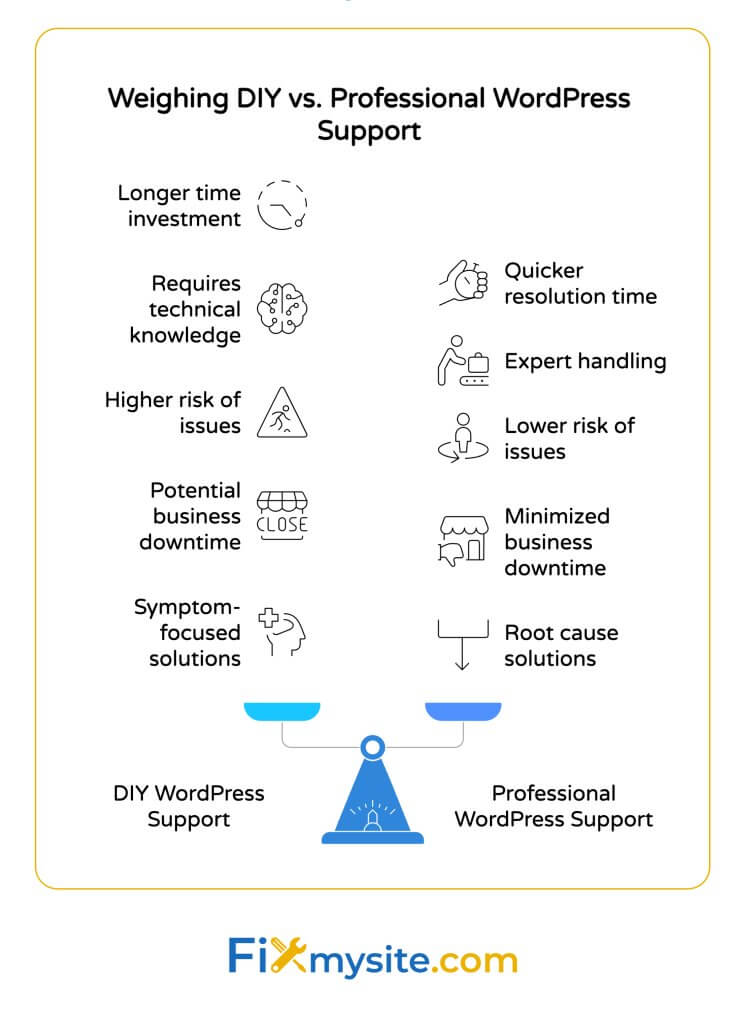
Tanda Anda membutuhkan bantuan ahli
Pertimbangkan mencari dukungan WordPress profesional saat:
- Anda telah mencoba pemecahan masalah dasar tanpa hasil
- Kesalahan terus kembali setelah perbaikan sementara
- Anda telah mengidentifikasi masalah kompleks di luar keterampilan teknis Anda
- Situs Anda telah turun selama beberapa jam, memengaruhi bisnis Anda
- Anda mencurigai pelanggaran keamanan atau infeksi malware
Layanan Dukungan WordPress Profesional dapat memberikan bantuan segera untuk masalah yang kompleks. Mereka memiliki keahlian dan alat untuk mendiagnosis dan memperbaiki masalah secara lebih efisien daripada yang dapat dilakukan oleh kebanyakan pemilik situs sendiri. (Sumber: wpbeginner)
Dukungan DIY vs. Profesional: Membuat Pilihan yang Benar
Bagaimana Anda memutuskan apakah akan terus memecahkan masalah diri sendiri atau menelepon profesional? Pertimbangkan faktor -faktor ini:
| Faktor | Pendekatan DIY | Dukungan profesional |
|---|---|---|
| Investasi waktu | Berjam -jam waktu Anda | Biasanya diselesaikan dalam beberapa jam |
| Diperlukan pengetahuan teknis | Sedang hingga Lanjutan | Ditangani oleh para ahli |
| Risiko masalah lebih lanjut | Lebih tinggi dengan pengalaman terbatas | Secara signifikan lebih rendah |
| Dampak Bisnis | Downtime yang diperpanjang mungkin | Meminimalkan waktu henti |
| Solusi jangka panjang | Hanya dapat memperbaiki gejala | Mengatasi akar penyebab |
Untuk situs web bisnis-kritis, biaya dukungan profesional sering dibenarkan oleh nilai kembali online dengan cepat dan menyelesaikan masalah dengan benar untuk mencegah kekambuhan.
Jika Anda mengalami skenario "WordPress yang tidak berfungsi" yang membuat frustrasi, dukungan profesional dapat memberikan solusi cepat dan efektif yang disesuaikan dengan situasi spesifik Anda.
Apa yang diharapkan dari layanan dukungan WordPress
Layanan dukungan WordPress yang berkualitas biasanya menawarkan beberapa keuntungan dibandingkan pemecahan masalah DIY. Mereka memberikan nilai melalui keahlian dan efisiensi.
Sebagian besar layanan profesional menawarkan waktu respons yang cepat, dengan banyak merespons dalam beberapa jam atau bahkan menit. Mereka memberikan diagnosis komprehensif yang mengidentifikasi tidak hanya masalah langsung tetapi masalah mendasar yang dapat menyebabkan kesalahan di masa depan.
Anda dapat mengharapkan solusi transparan yang menjelaskan apa yang terjadi dan bagaimana itu diperbaiki. Layanan yang baik juga memberikan rekomendasi preventif untuk menghindari masalah serupa di masa depan, membantu Anda mempertahankan situs yang lebih stabil.
Yang paling penting, dukungan profesional memberi Anda ketenangan pikiran bahwa situs web Anda berada di tangan yang cakap selama situasi yang membuat stres.
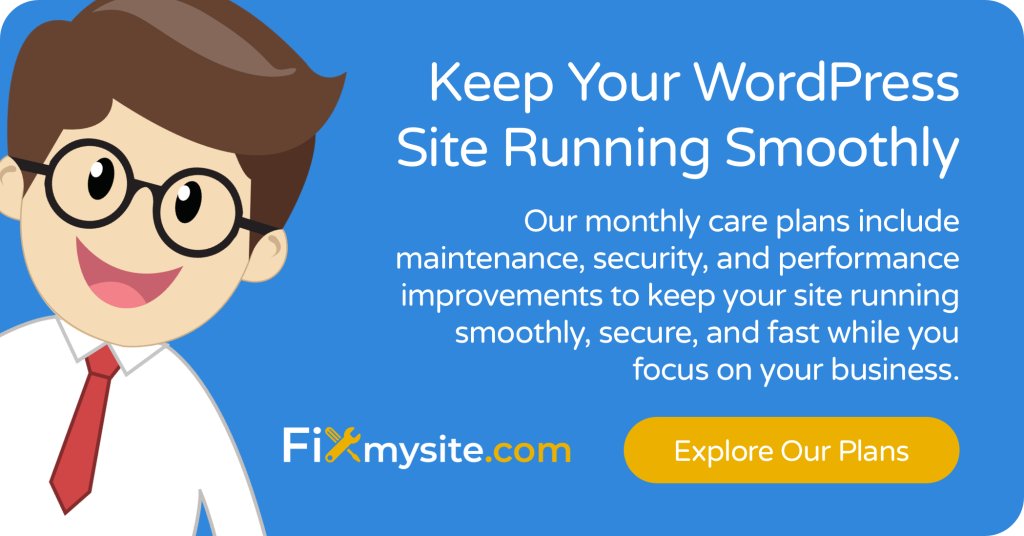
Tetap tenang dan kembali online
Kesalahan “Situs ini mengalami kesulitan teknis” dapat mengkhawatirkan saat pertama kali muncul. Berita baiknya adalah hampir selalu dapat diperbaiki. Dengan pendekatan yang tepat, Anda bisa mendapatkan situs Anda kembali secara online dengan cepat.
Kami telah membahas penyebab utama kesalahan ini, dari konflik plugin dan file inti yang rusak hingga masalah konfigurasi server. Kami telah berjalan melalui proses diagnosis untuk membantu Anda mengidentifikasi masalah spesifik yang mempengaruhi situs Anda.
Kami telah memberikan metode resolusi langkah demi langkah, dari menggunakan mode pemulihan WordPress hingga pemecahan masalah manual melalui FTP. Kami juga telah berbagi strategi pencegahan untuk membantu Anda menghindari menemukan kesalahan ini di masa depan.
Jika saat ini Anda menghadapi kesalahan ini dan membutuhkan bantuan segera, atau jika Anda ingin mencegah masalah tersebut dengan pemeliharaan WordPress profesional, tim kami di FixMysite.com ada di sini untuk membantu. Kami berspesialisasi dalam solusi WordPress yang cepat dan efektif.
Jangan biarkan kesulitan teknis menjaga situs web Anda tetap rendah. Hubungi tim dukungan WordPress kami hari ini untuk bantuan segera atau untuk mempelajari tentang paket perawatan WordPress kami yang mencegah masalah ini sebelum terjadi.
